Con el avance de la tecnología hoy disfrutamos de audio y video en línea gracias al srtreaming y Spotify es una de las plataformas más conocidas para la reproducción de música en línea y descarga de canciones ya que cuenta con más de 20 millones de canciones en su base de datos y tiene el soporte de los principales sellos discográficos lo que la convierten en una de las mejores alternativas para este tipo de tareas.
A medida que pasan los días los desarrolladores buscan nuevas mejoras para sus plataformas con el fin de ofrecer al usuario final la mejor experiencia de navegación, pero no siempre estos cambios caen bien dentro de los usuarios que hace uso del aplicativo y este es el caso de Spotify quien ha rediseñado su interfaz y ahora muchos usuarios se quejan de esto. A continuación analizaremos a fondo como usar la anterior interfaz de Spotify y seguir disfrutando de los millones de canciones que tenemos en ella.
- Cola de canciones
- Posibilidad de organizar las canciones o los artistas por orden alfabético
- Vista general de los álbumes guardados, etc.
1. Restaurar la interfaz de Spotify en Google Chrome
Para llevar a cabo esta tarea en Google Chrome será necesario instalar una extensión que hará creer a Spotify que es en realidad otro navegador diferente a Google Chrome. Podemos descargar y usar alguna de las siguientes extensiones en Chrome:
Allí pulsamos sobre el botón Add to Chrome para que la extensión sea añadida al navegador. Una vez tengamos la extensión instalada ingresaremos la siguiente línea en la barra de dirección de Google Chrome:
player.spotify.comEsto desplegará el reproductor de Spotify. Una vez abierto pulsamos sobre la extensión y seleccionamos alguno de los navegadores disponibles como Mozilla, Opera, Safari, iOS, etc. En este caso seleccionamos Firefox y dentro de Firefox elegimos Windows Firefox 33:
Nuevamente ingresamos play.spotify.com en la barra de dirección y de esta forma accederemos a la antigua interfaz de Spotify:
Si no vemos ningún cambio podremos usar alguna de las otras extensiones disponibles para Google Chrome.
2. Restaurar la interfaz de Spotify en Mozilla Firefox
En Mozilla Firefox también será necesario hacer uso de determinadas extensiones para simular un navegador diferente, algunas de las opciones brindadas son:
Al igual que en Google Chrome debemos pulsar sobre el complemento añadido y definir un nuevo entorno:
El resultado es la antigua interfaz de Spotify:
3. Restaurar la interfaz de Spotify en Safari
Para Safari el proceso es mucho más sencillo y directamente sobre el navegador. Para esto accedemos a Preferencias en el menú de Safari y vamos a la pestaña Avanzado donde activamos la casilla Mostrar el menú Desarrollo en la barra de menús:
Ahora basta con desplegar el menú Desarrollo, seleccionar la opción Agente de usuario y en el listado desplegado seleccionar la nueva interfaz:
4. Restaurar la interfaz de Spotify en Microsoft Edge
El proceso para obtener la interfaz anterior de Spotify en Microsoft Edge es simple, accedemos al navegador y pulsamos la tecla F12 para acceder a las herramientas de desarrollo. Una vez allí vamos a la ficha Emulación y desplegamos las opciones del campo Cadena del agente de usuario y elegimos la interfaz que más deseemos:
Como vemos tenemos alternativas simples para visualizar la antigua interfaz de Spotify, pero no está de más decir que la nueva interfaz va a afectar a todos los usuarios, por supuesto que no, sabemos que cada uno elige la forma como accede y visualiza las aplicaciones y lo importante es aprovechar al máximo las bondades de Spotify.

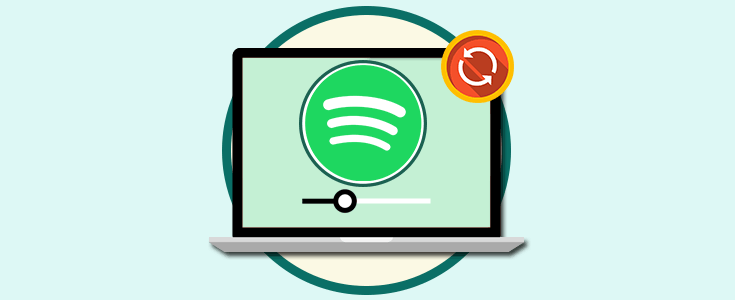
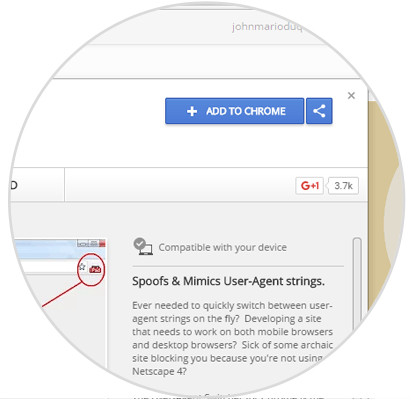
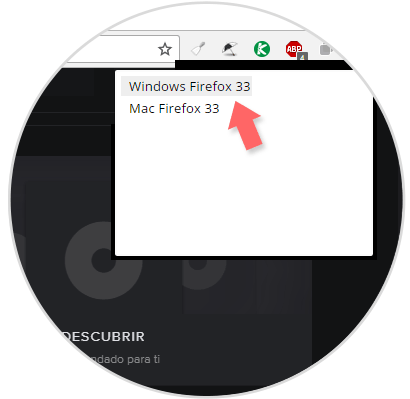
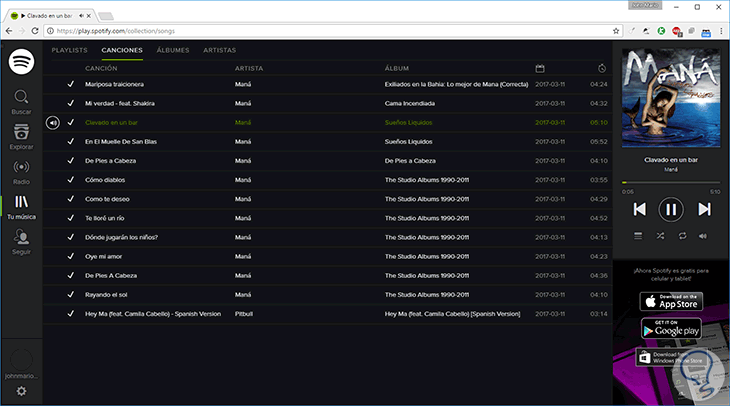
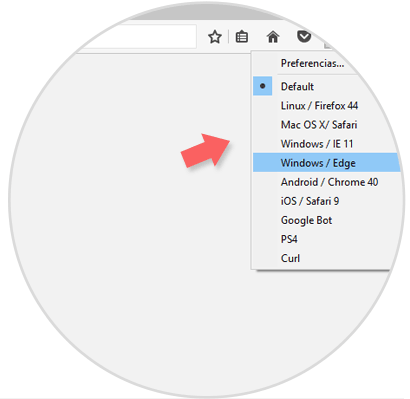
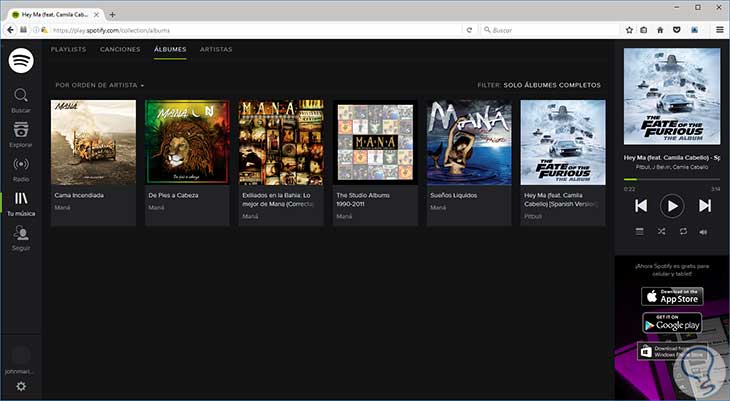
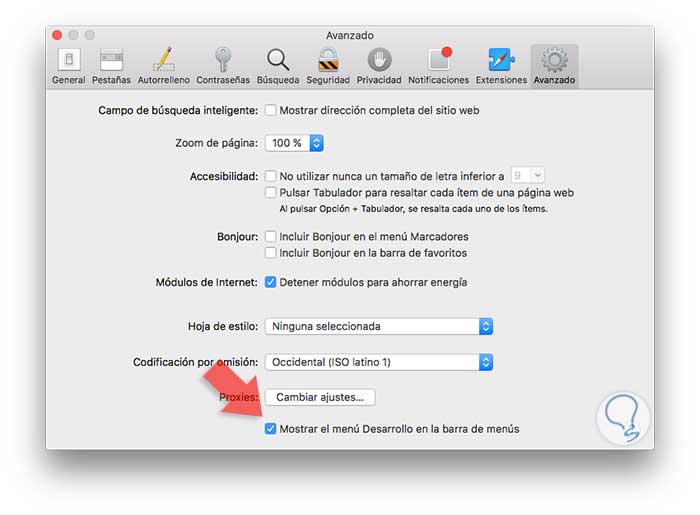
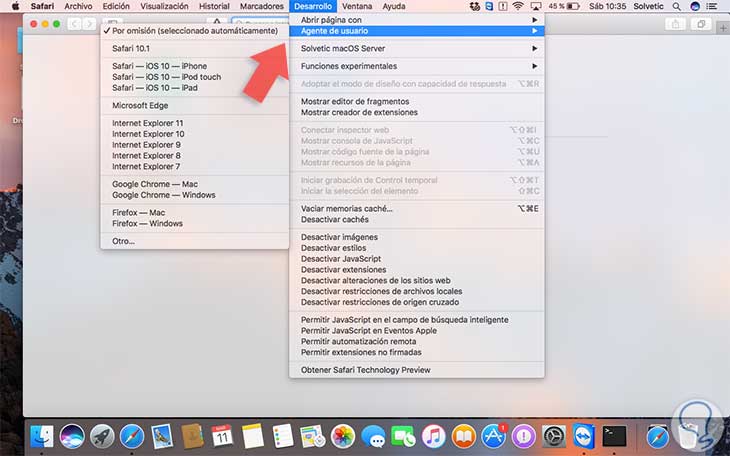
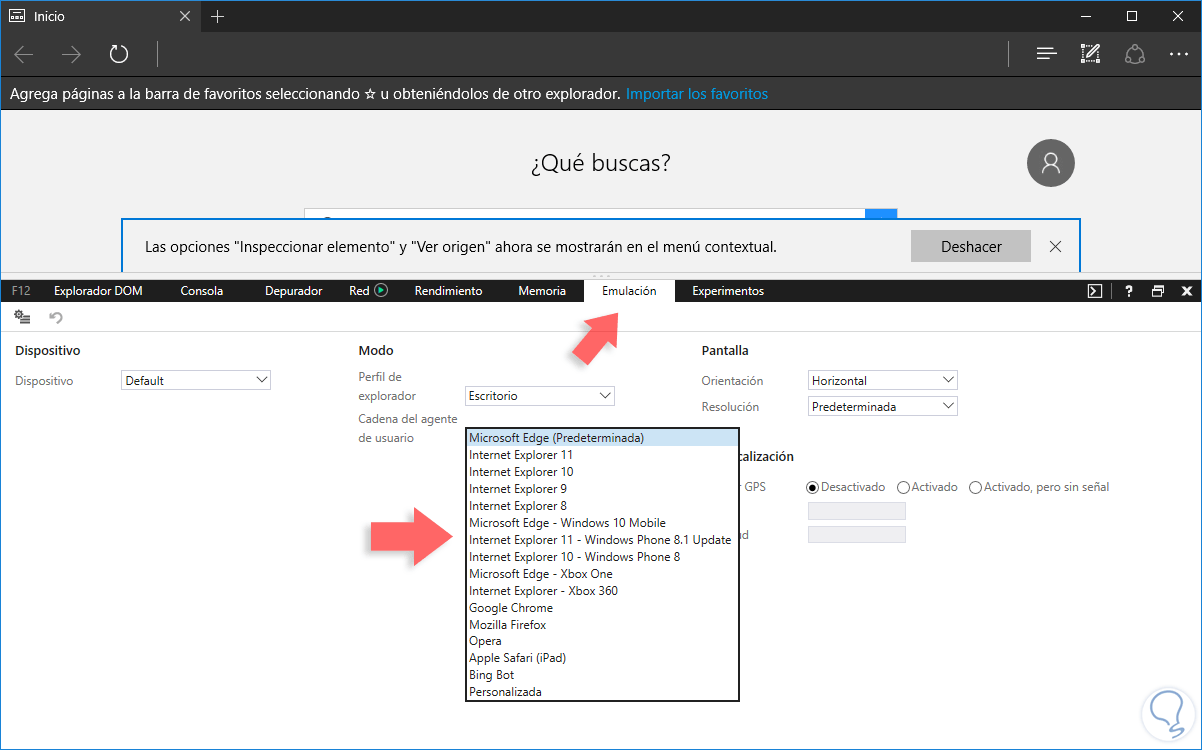



He usado este truco, para Chrome, hasta ayer mismo pero hoy no me deja. ¿Sabéis alguna otra forma de usar la interfaz antigua del web player?